图像编辑功能将局部重绘、等比缩放和调整比例等功能整合到同个界面中,允许用户编辑和调整AI生成的图像,以获得更精确和个性化的结果。
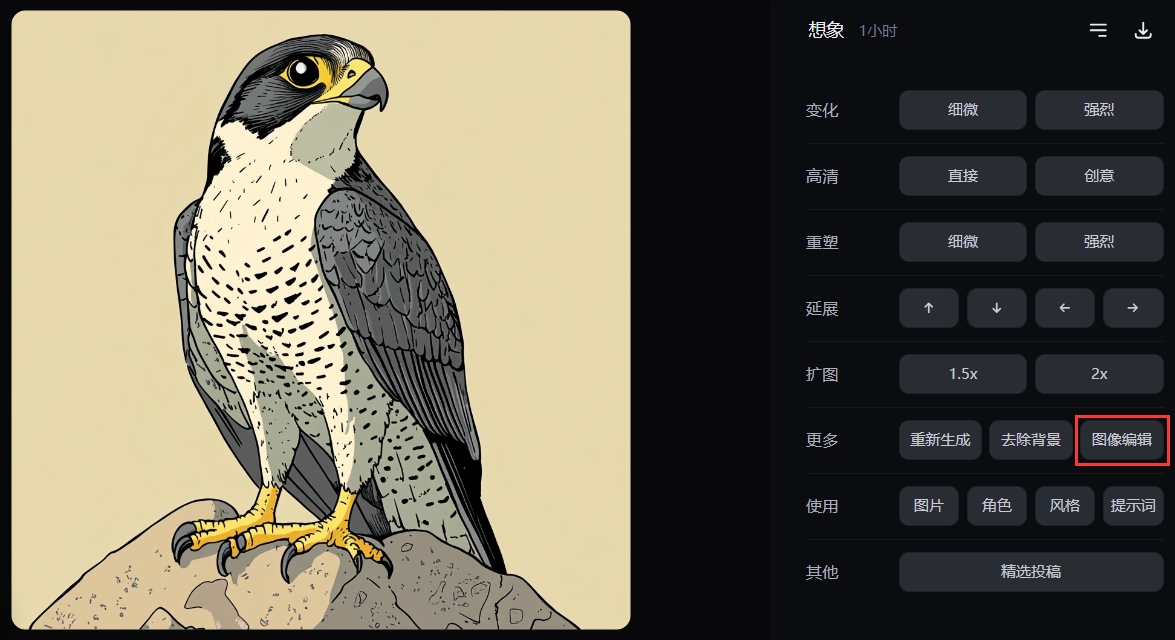
您可以点击已生成的图片,在右侧功能栏「更多」-「图像编辑」中进行二次创作。
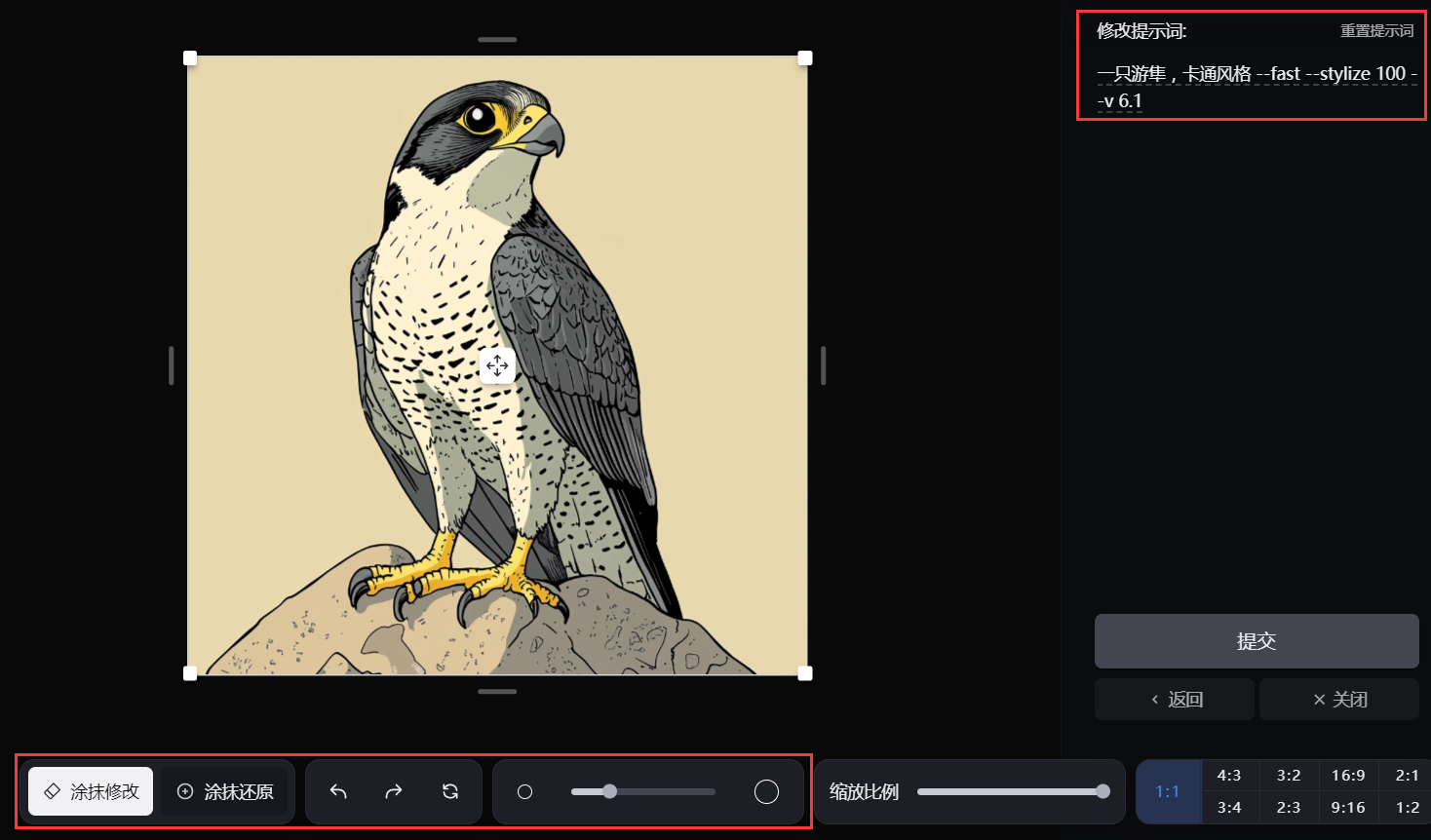
在图片下方的编辑区域中包含了「涂抹修改/还原」「撤回/重做/清空」「画笔大小」几大功能:
- 涂抹修改:画笔,擦除图像中您想编辑的部分
- 涂抹还原:橡皮擦,恢复误擦除的图像
- 撤回:撤销上一步的操作
- 重做:恢复上一步的操作
- 清空:图片恢复初始状态
使用案例
假设您想给这只游隼戴个大礼帽,您可以在「修改提示词」中添加提示词,并使用「涂抹修改」擦除原始图像的某些部分,来选择需要重新生成的图像区域。
* 在擦除过程中,尽量多擦除一些,这样可以为悠船提供更多的创作空间。
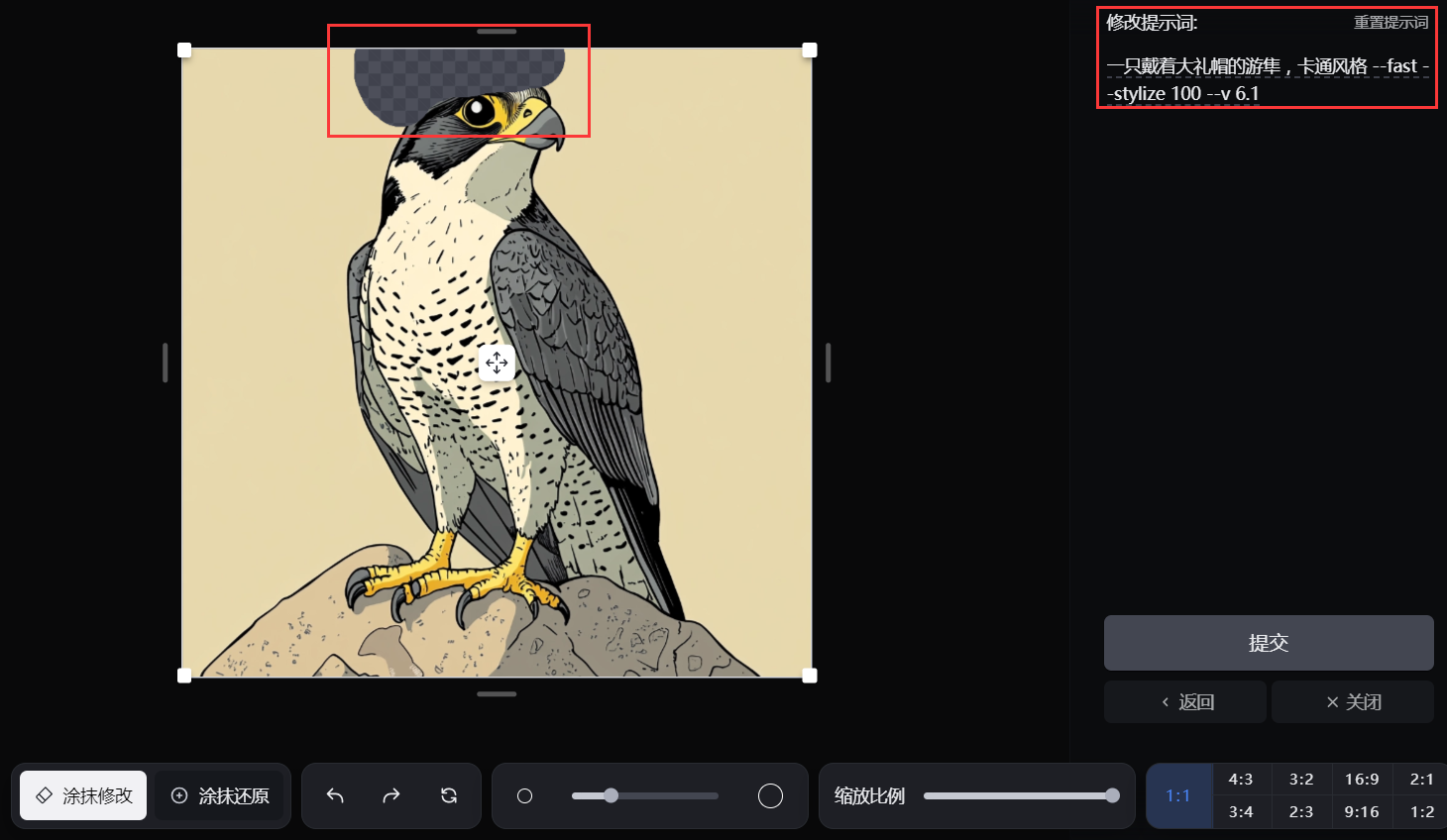
若您所需生成的图像在原画布中无法完整呈现,您可以使用「缩放比例」一键调整图像大小,范围在10%-100%,也可以使用鼠标拖动来自由移动或缩放图像,同时您还可以使用给出的参数修改画布比例。
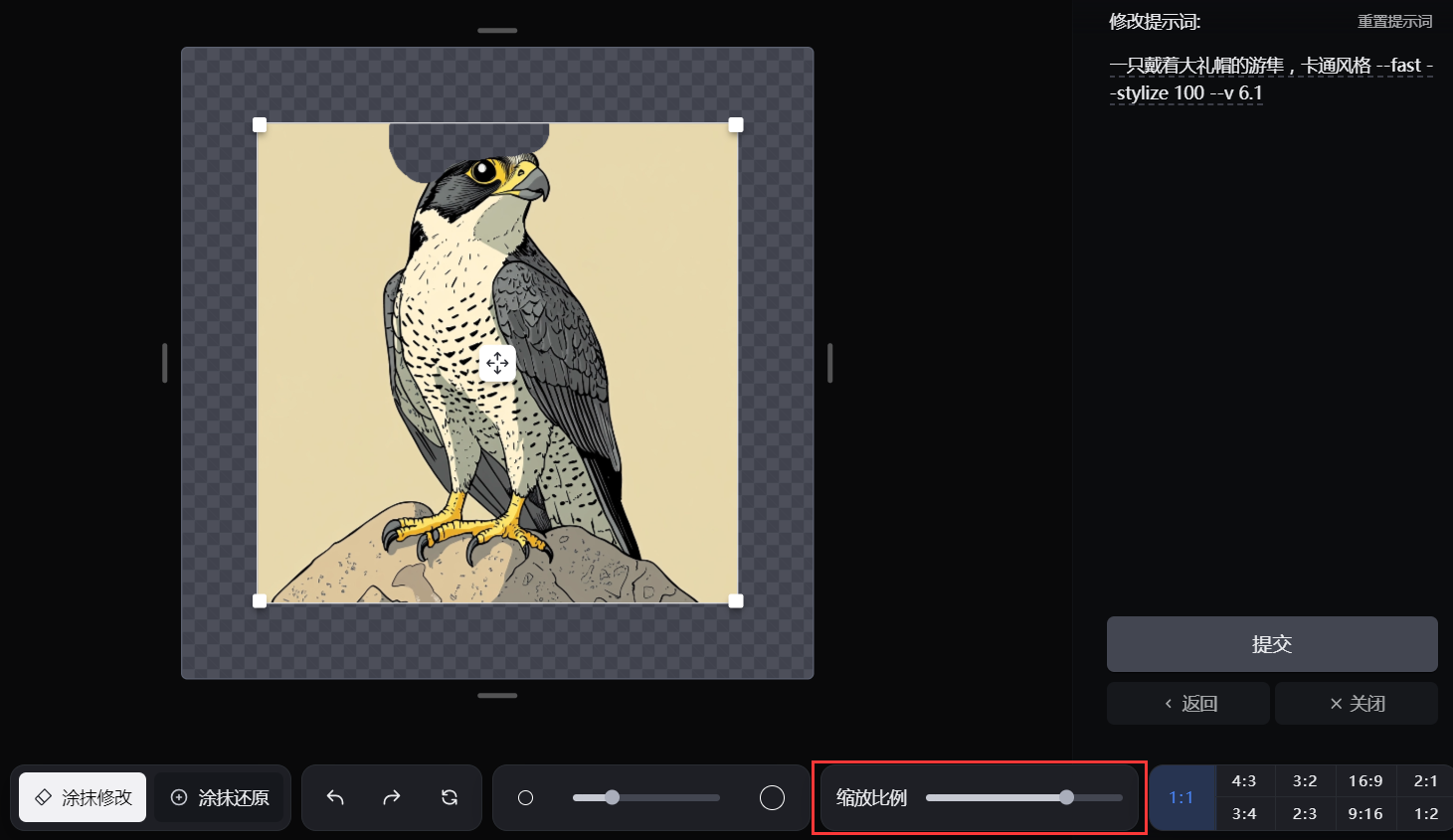
点击「提交」后,系统将生成一个新的图像。点击「关闭」,您可以查看结果。
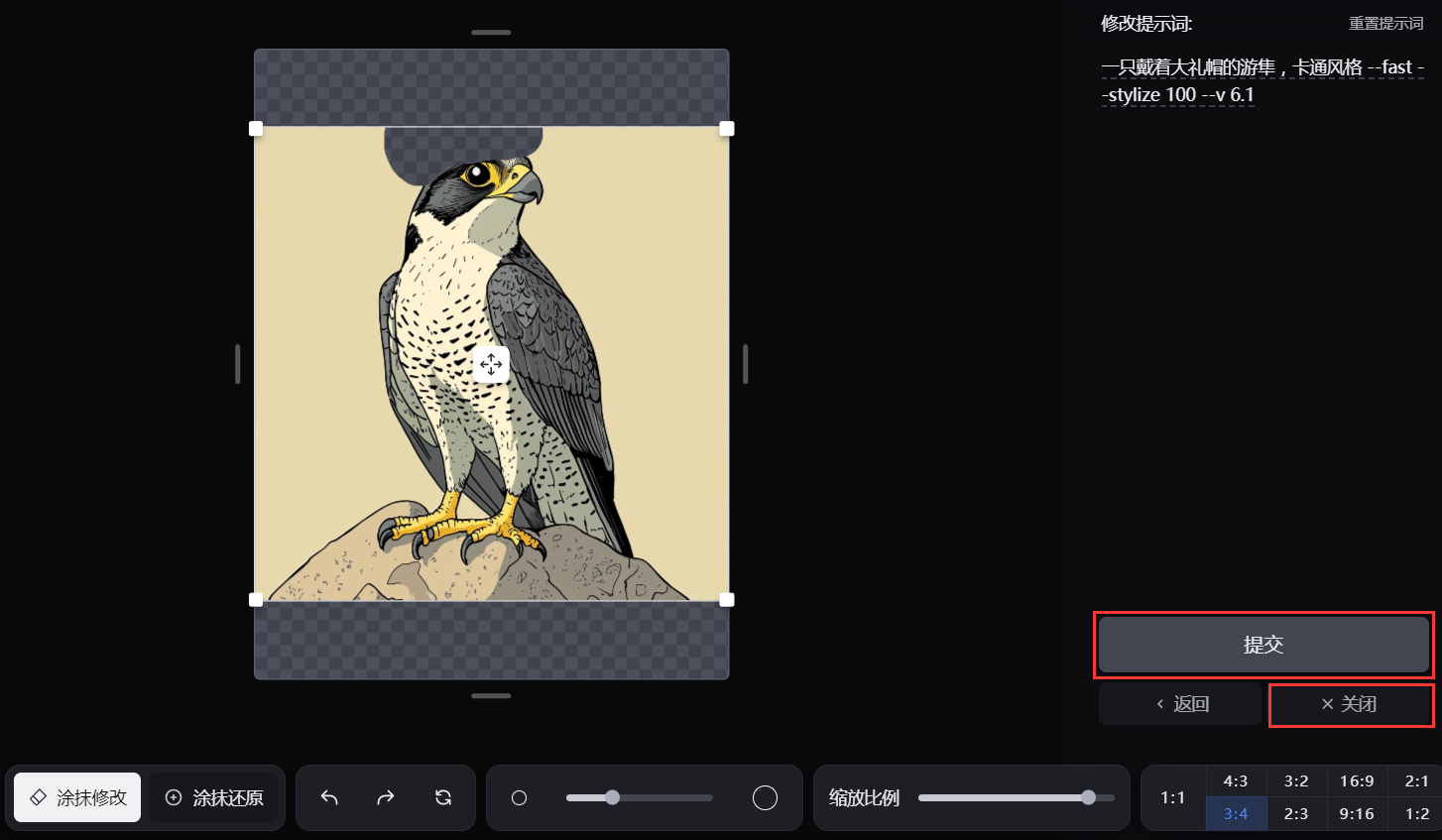
现在您就得到了四只戴着大礼帽的游隼!

期待您在使用「图像编辑」时享受到更多乐趣,拓展您在悠船的创作可能性!